はじめに
Azure の Storage Account が Private Link をサポートしたので、「Static website も Private Link 経由で動くのか」という疑問を評価してみました。
Web 向けの Private Link を作る
Storage Account 向けの Private Link を作る際には、ターゲットとなる Sub Resource を選択する必要があります。Static website 向けの Private Link を作る場合は、Sub Resource に Web を選択します。
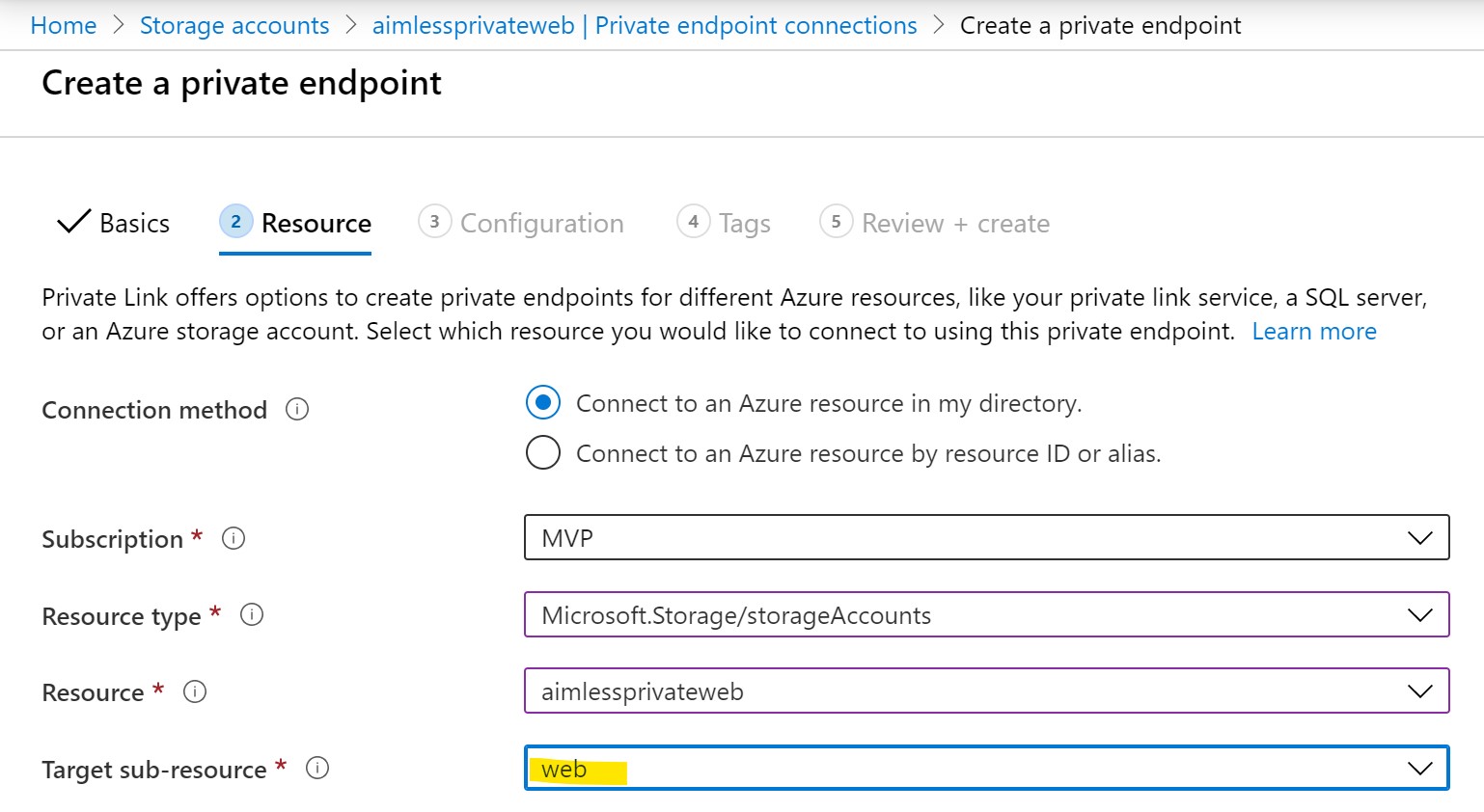
Sub Resource に Web を指定する画面
さらに、Static website にアクセスする端末が Static website の FQDN を Private Link のプライベート IP アドレスに名前解決できるように、DNS の設定を変更する必要があります。今回の検証では、Private Link が存在する Virtual Network 内にデプロイした動作確認用 Windows Server の Hosts ファイルに次の設定を追加します。
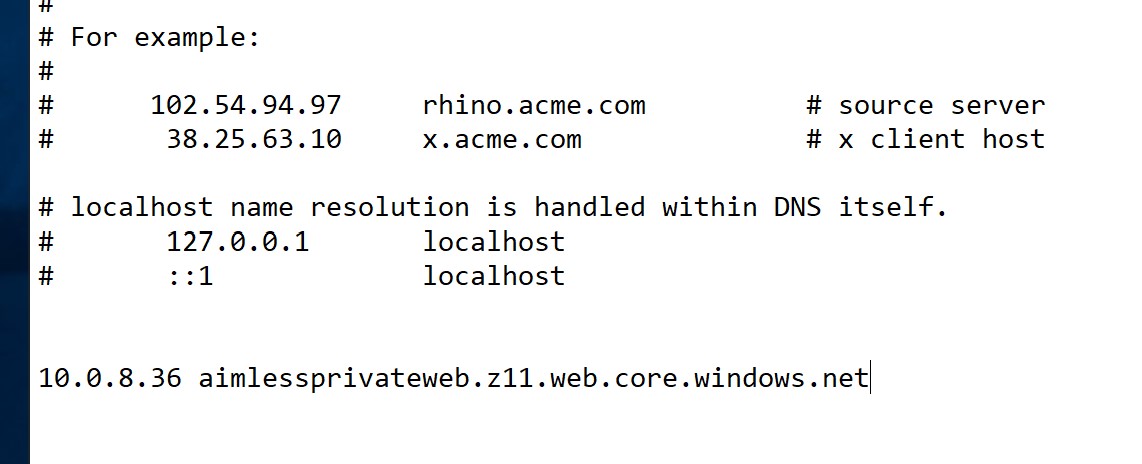
Hosts ファイルに追加した Static website 用の設定
動作確認
Hosts ファイルを変更した Windows Server から Static website の FQDN にアクセスすると、index.html が表示されます。一方で、インターネットから Static website の FQDN にアクセスすると 404 のエラーが返ってきます。想定通りの動作です。
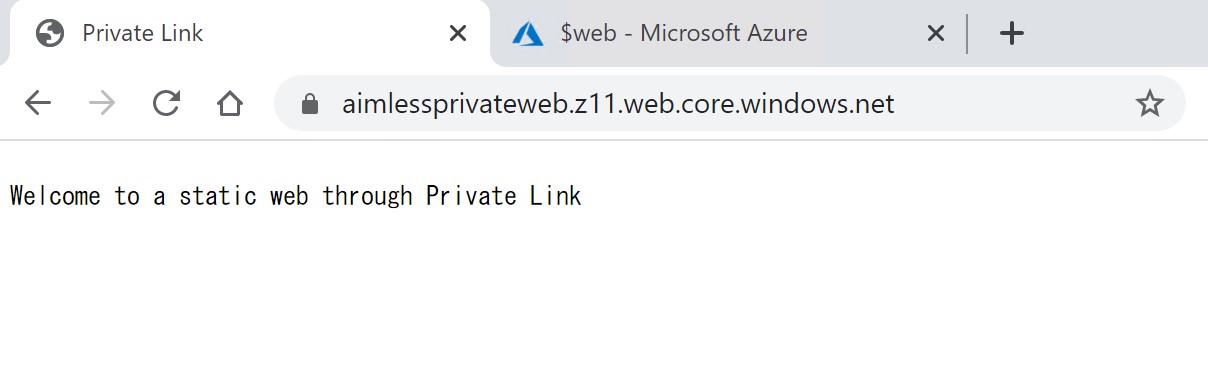
Private Link 経由で Static website にアクセスした際の画面
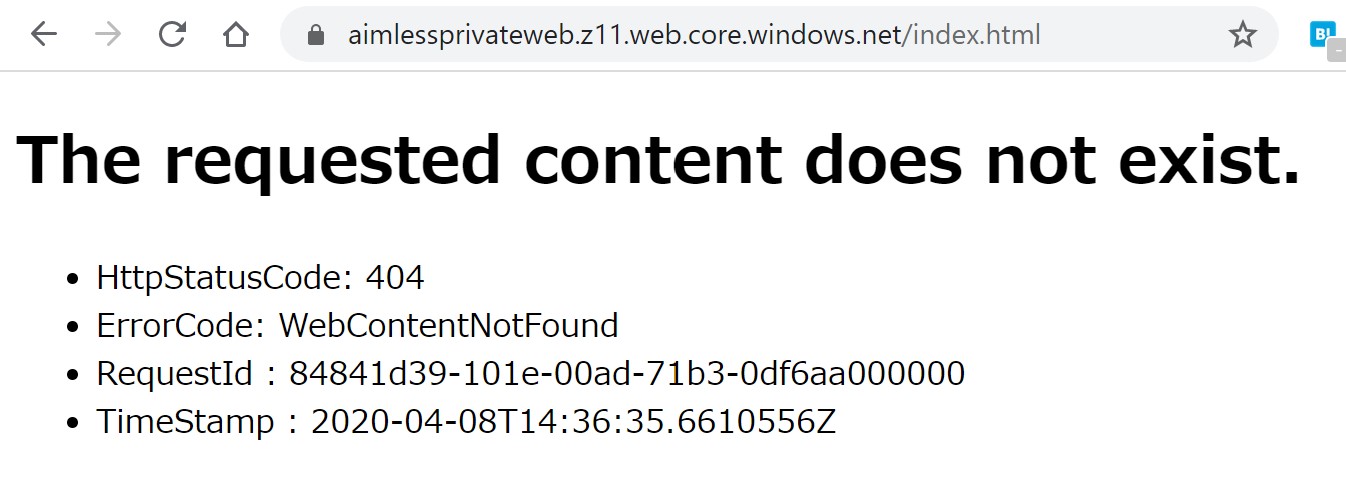
インターネット経由で Static website にアクセスした際の画面
ただし、この設定だけでは Static website のコンテンツを更新できません。ポータルや Storage Exploer から Blob の $web コンテナにアクセスしようとすると次のようにエラーになるためです。
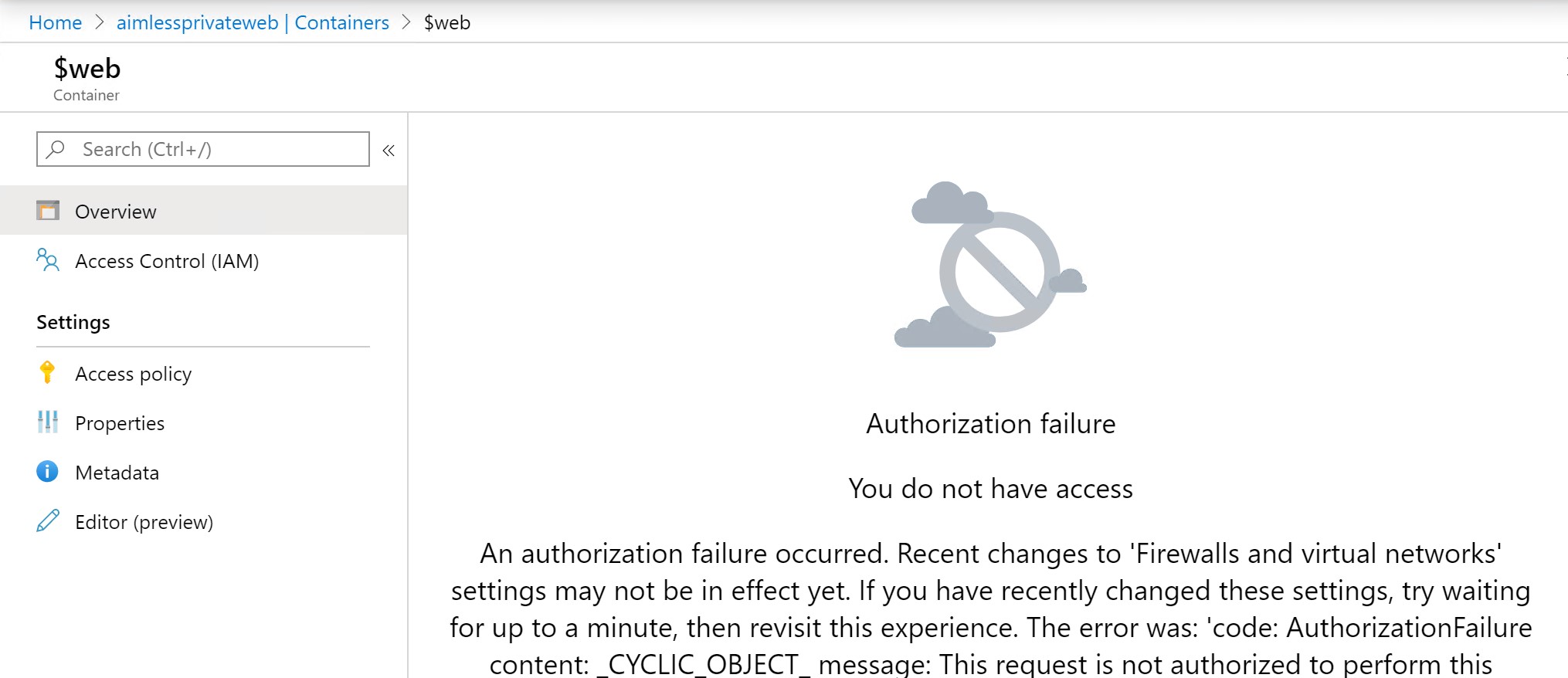
インターネット経由で $web を閲覧しようとした際の表示
Blob 向けの Private Link を作る
$web コンテナにコンテンツをアップロードするために、Sub Resource が Blob な Private Link を追加します。
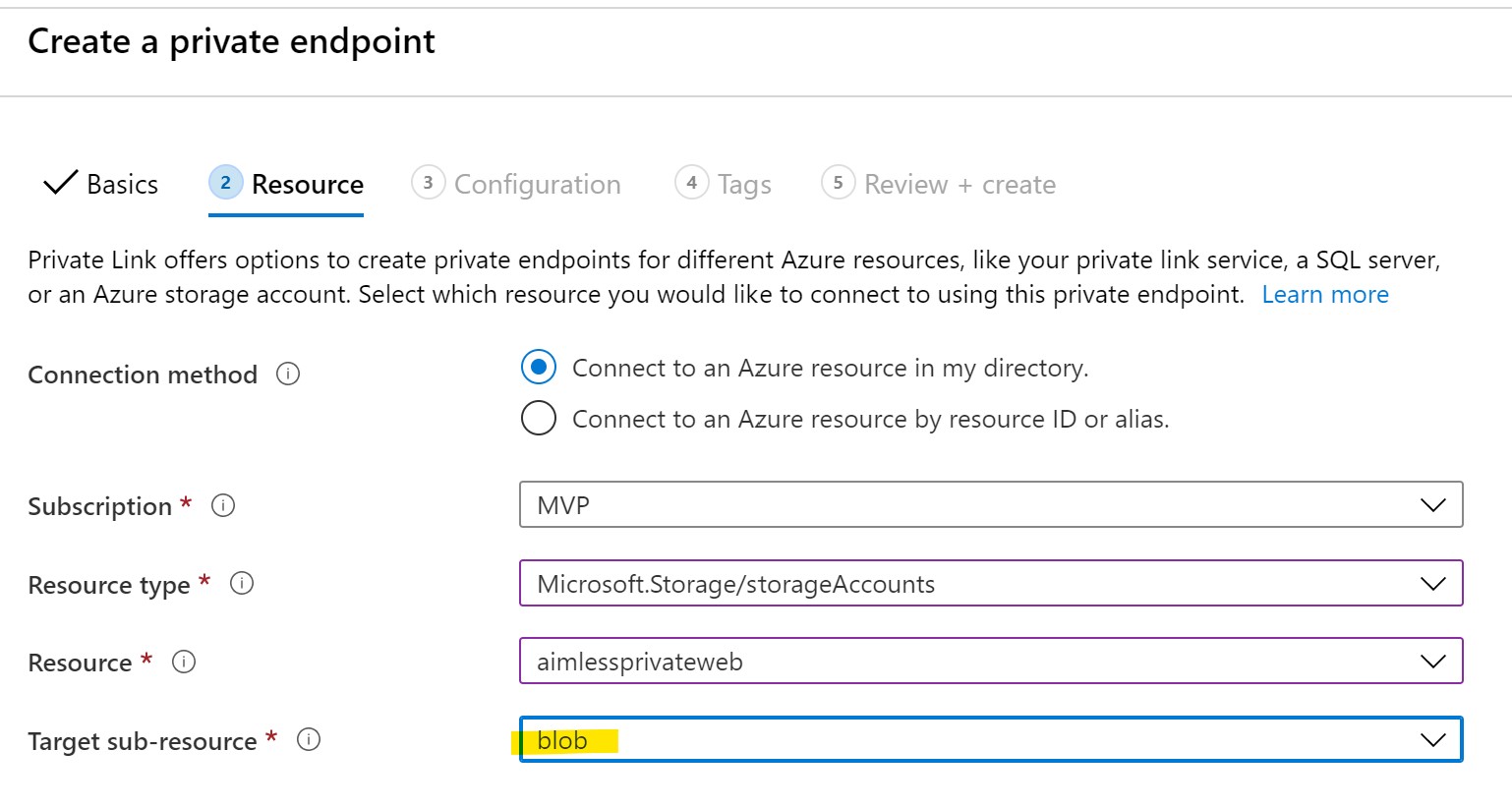
Sub Resource に blob を指定する画面
さらに、Static website と同様、Private Link が存在する Virtual Network 内の Windows Server の Hosts ファイルに次の設定を追加します。
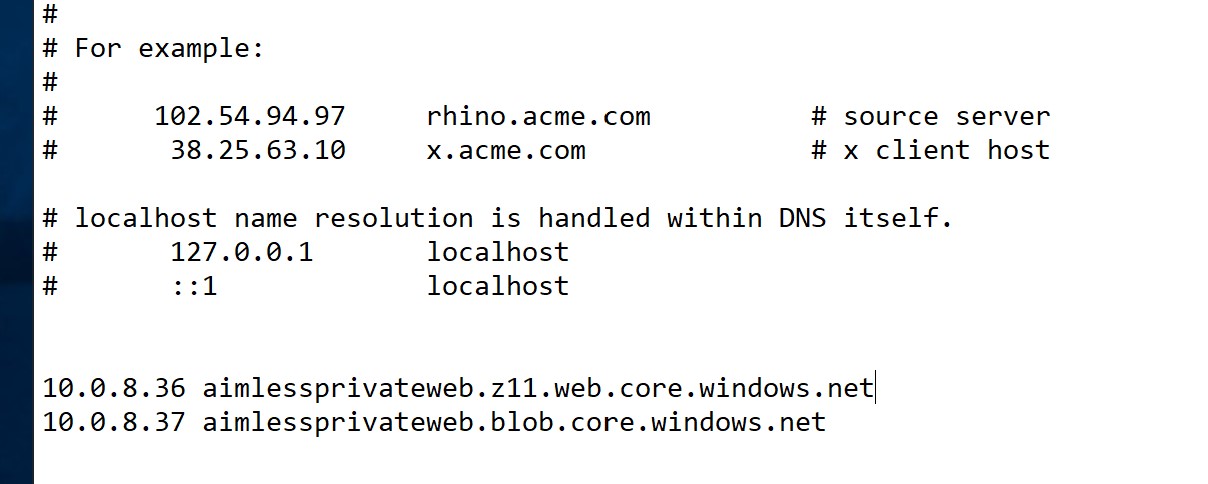
Hosts ファイルに追加した blob 用の設定
動作確認
Hosts ファイルを変更した Windows Server から Azure Portal 経由で blob 内の $web コンテナを閲覧できるようになりました。
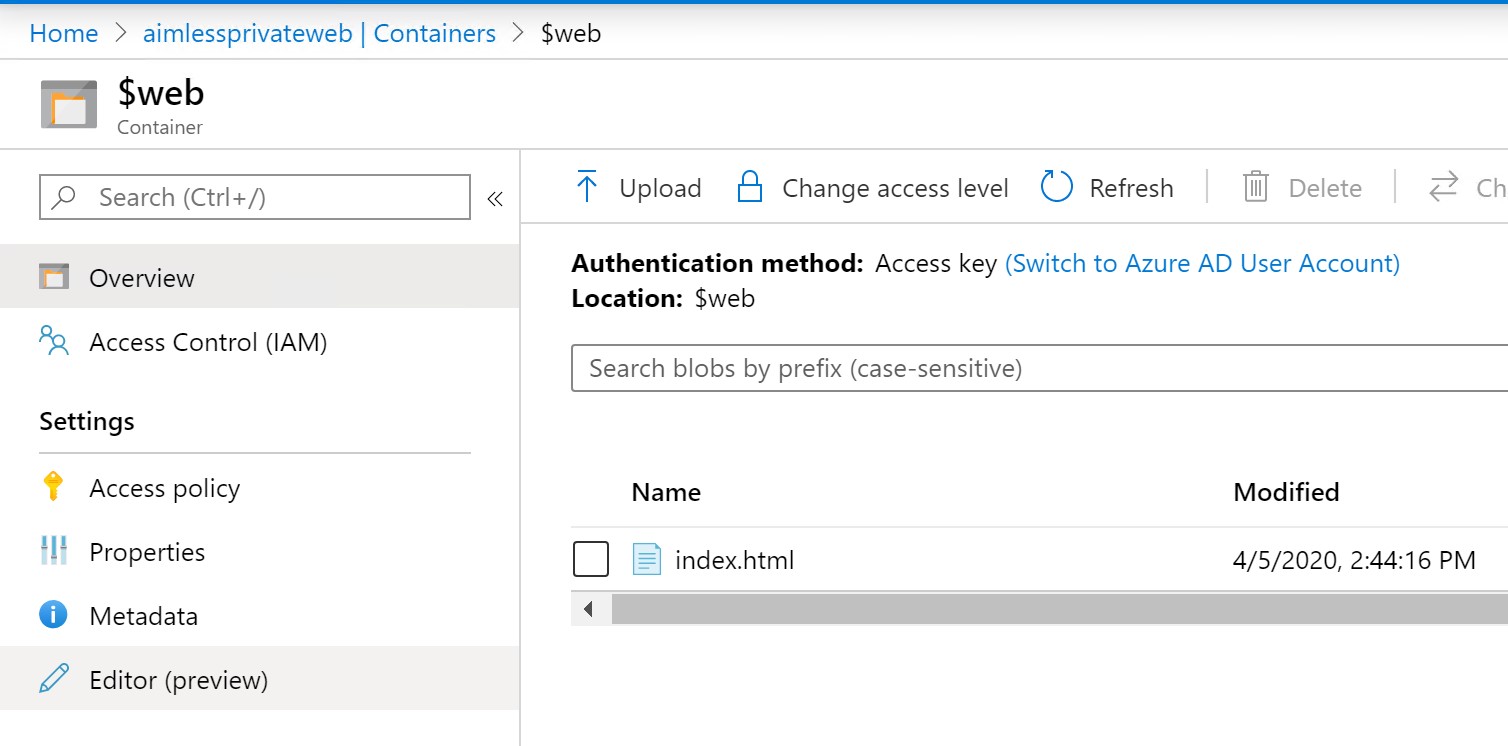
Private Link 経由で $web を閲覧した際の画面
これで Private Link 経由で Static Website のコンテンツを更新できます。
